在使用Win10系統的過程中,有些用戶喜歡將桌面圖標自定義成自己想要排列的樣子,每每看到漂亮的造型就會有滿滿的成就感。可是有時候用戶不知道操作了什麼,這些自定義桌面圖標排列消失了,變成了系統默認的排列,使得用戶的心血付諸東流。那麼Win10系統有什麼辦法可以恢復自定義桌面圖標的排列嗎?其實只要系統的記錄沒有破壞就可以恢復的,操作方法詳見下文。
預先設定好的圖標排列,如圖;

偶遇突發事件打亂排列後,如圖。

恢復方法如下:
1、此時禁止按照以下方法關閉或重啟文件資源管理器;
(1)禁止注銷、重啟或關機
(2) 禁止在Ctrl+Shift+右擊任務欄後點擊“退出資源管理器”的方式關閉
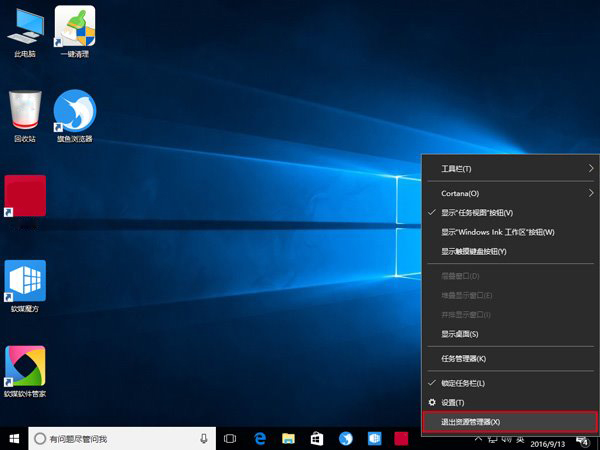
(3)禁止使用某些第三方工具重啟explorer.exe(推薦使用軟媒魔方)
2、此時可用重啟文件資源管理器的方式恢復之前的圖標排列,幾種方法可供選擇;
(1)在任務管理器中找到“Windows 資源管理器”,然後點擊“重新啟動”;
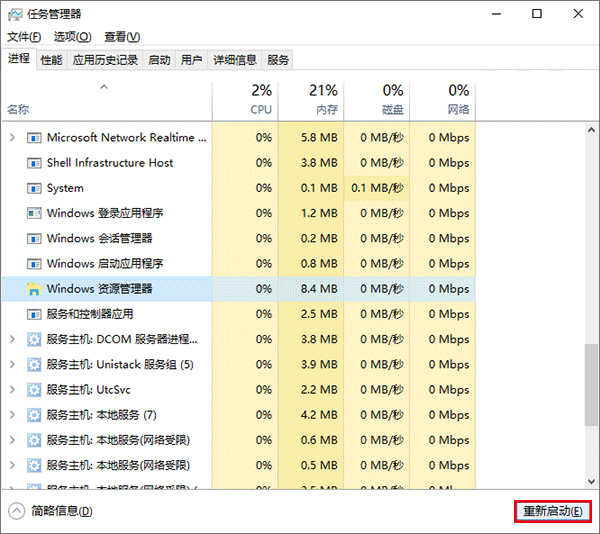
(2)使用軟媒魔方(點擊下載)首頁的快捷指令來重啟文件資源管理器;
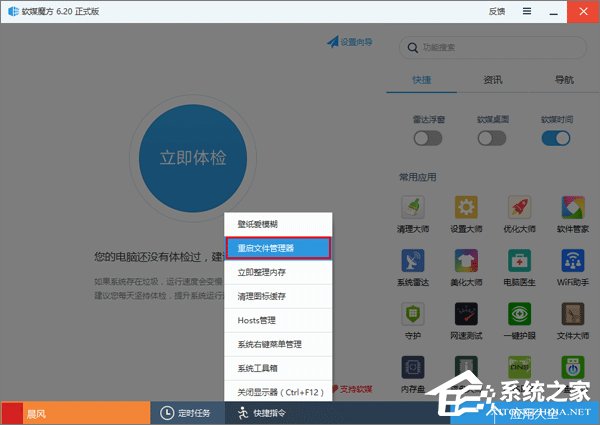
(3)運行命令提示符,執行如下命令:
然後再執行:

即可重啟文件資源管理器。這種方法看似麻煩,但有時可能需要關閉explorer一段時間,所以這個命令還是有自己的適用條件的。
以上就是Win10恢復自定義桌面圖標排列的操作方法,有遇到此情況的朋友,可以按照教程步驟操作恢復排列。